Как освободить место на iPhone: проверенные способы и советы
Памяти на смартфоне всегда кажется мало. Совсем недавно казалось, что 64 ГБ хватит на годы, но вот уже появляется уведомление: «Недостаточно свободного места». Знакомая ситуация? Много фото, видео, музыки, знакомые чаты, …
Памяти на смартфоне всегда кажется мало. Совсем недавно казалось, что 64 ГБ хватит на годы, но вот уже появляется уведомление: «Недостаточно свободного места». Знакомая ситуация? Много фото, видео, музыки, знакомые чаты, приложения для работы и отдыха – всё это постепенно забивает каждый доступный гигабайт. Иногда даже банальное обновление системы невозможно запустить без чистки. Для владельцев iPhone проблема нехватки памяти по-настоящему остра: карты памяти не предусмотрены, а стоимость увеличения встроенного хранилища немаленькая. Поэтому так важно знать, как грамотно освобождать место, не теряя ценные данные.
Каждый сталкивался с дилеммой: что удалить, чтобы освободить пространство и ничего не пожалеть? Особенно жалко выкидывать редкие фото или важные документы. К счастью, современные мобильные устройства предлагают немало способов оптимизировать хранение данных, убирая всё лишнее. Но как разобраться, что занимает больше всего памяти, и на чем можно сэкономить? Существуют как встроенные, так и сторонние решения, подходящие для разных сценариев. Рассмотрим эффективные методы освобождения памяти и скрытые возможности, которыми часто пренебрегают.
Как узнать, что занимает место на iPhone
Прежде чем приступать к очистке, нужно понять, что именно «съедает» хранилище. Для этого достаточно открыть настройки устройства и перейти в раздел «Основные» – «Хранилище iPhone». Здесь автоматически формируется наглядная диаграмма с подробной разбивкой по категориям: приложения, фото, медиафайлы и другое.
Обратите внимание на раздел «Рекомендации» – система сама подскажет, какие шаги помогут освободить память без лишних потерь. Например, можно быстро удалить старые вложения сообщений или выгрузить неиспользуемые приложения. Чаще всего, основные «пожиратели» пространства – это:
- Фотографии и видео (особенно в высоком разрешении)
- Занятые кэшем мессенджеры и социальные сети
- Музыка и подкасты, сохраненные в офлайн-режиме
- Игры, тяжелые приложения и их данные
- Старые iOS-резервные копии
Тщательный анализ позволит выбрать оптимальную стратегию очистки – и не потерять важное.
Оптимизация фото и видео: хранить, удалять или выносить в облако
Медиаконтент занимает львиную долю памяти на современных устройствах. Фотографии и видео часто копятся незаметно: серия дублей одного события, скриншоты, короткие клипы и неудачные снимки. Вот как можно с этим справиться:
- Включить функцию «Оптимизация хранилища». В настройках iCloud Фото активируйте автоматическую оптимизацию. Оригиналы файлов будут храниться в облаке, а на устройстве останутся облегчённые версии, пригодные для просмотра.
- Использовать сторонние облачные сервисы. Google Photos, Яндекс.Диск и другие подобные сервисы позволяют бесплатно или за символическую плату хранить огромные медиатеки. Можно выгрузить фото, освободив память iPhone.
- Регулярно очищать «Недавно удалённые». После того как снимки удалены, они еще месяц лежат в корзине. Освободить место поможет ручная очистка этого альбома.
- Удалять дубликаты и неудачные снимки. Существует множество приложений для поиска повторяющихся фото, но даже вручную эта задача вполне посильна.
Если вы активно снимаете видео – особенно в 4K – пересмотрите настройки камеры. Иногда достаточно снизить качество записи для значительной экономии памяти.
Чистим память, удаляя редко используемые приложения
Со временем на устройстве оседают десятки программ, о которых вспоминаешь раз в полгода. Некоторые из них весят по нескольку гигабайт. Чтобы выявить «чемпионов» по занятию места, вернитесь в меню «Хранилище iPhone». Здесь приложения удобно отсортированы по объёму занимаемой памяти.
Пару раз в год полезно пересматривать этот список и удалять со смартфона всё ненужное. Для тех, кто не хочет терять настройки и пользовательские данные, подойдет функция «Выгрузить приложение». В этом случае программа удаляется, но при повторной установке возвращается в прежнем виде, если понадобится.
Как выгрузить ненужные приложения:
- Откройте «Настройки» > «Основные» > «Хранилище iPhone»
- Найдите программу, которой не пользовались давно
- Выберите «Выгрузить приложение»
- Либо удалите полностью, если уверены, что она вам больше не понадобится
Полезный совет – автоматизировать этот процесс, включив «Автоматическую выгрузку неиспользуемых». Тогда система будет сама следить за программами, которыми вы давно не пользовались.
Мессенджеры и социальные сети: чистим кэш и вложения
Современные чаты и соцсети вырастают в гигантские «архивы» из медиафайлов, голосовых сообщений и документов. В некоторых случаях один чат может занимать гигабайты пространства. Особое внимание стоит уделять мессенджерам: фотографии и видео, полученные в переписках, скачиваются и хранятся на устройстве.
Для очистки:
- Проверьте раздел «Данные и хранение» в настройках мессенджеров
- Очищайте кэш и вложения в популярных приложениях (например, Telegram, WhatsApp)
- Удаляйте старые чаты целиком или отдельные вложения
- Отключайте автоматическое сохранение медиа в галерею
В некоторых случаях помогает переустановка приложения: она сбрасывает накопившийся кэш, но всегда делайте резервную копию важных чатов!
Храним музыку и подкасты экономно
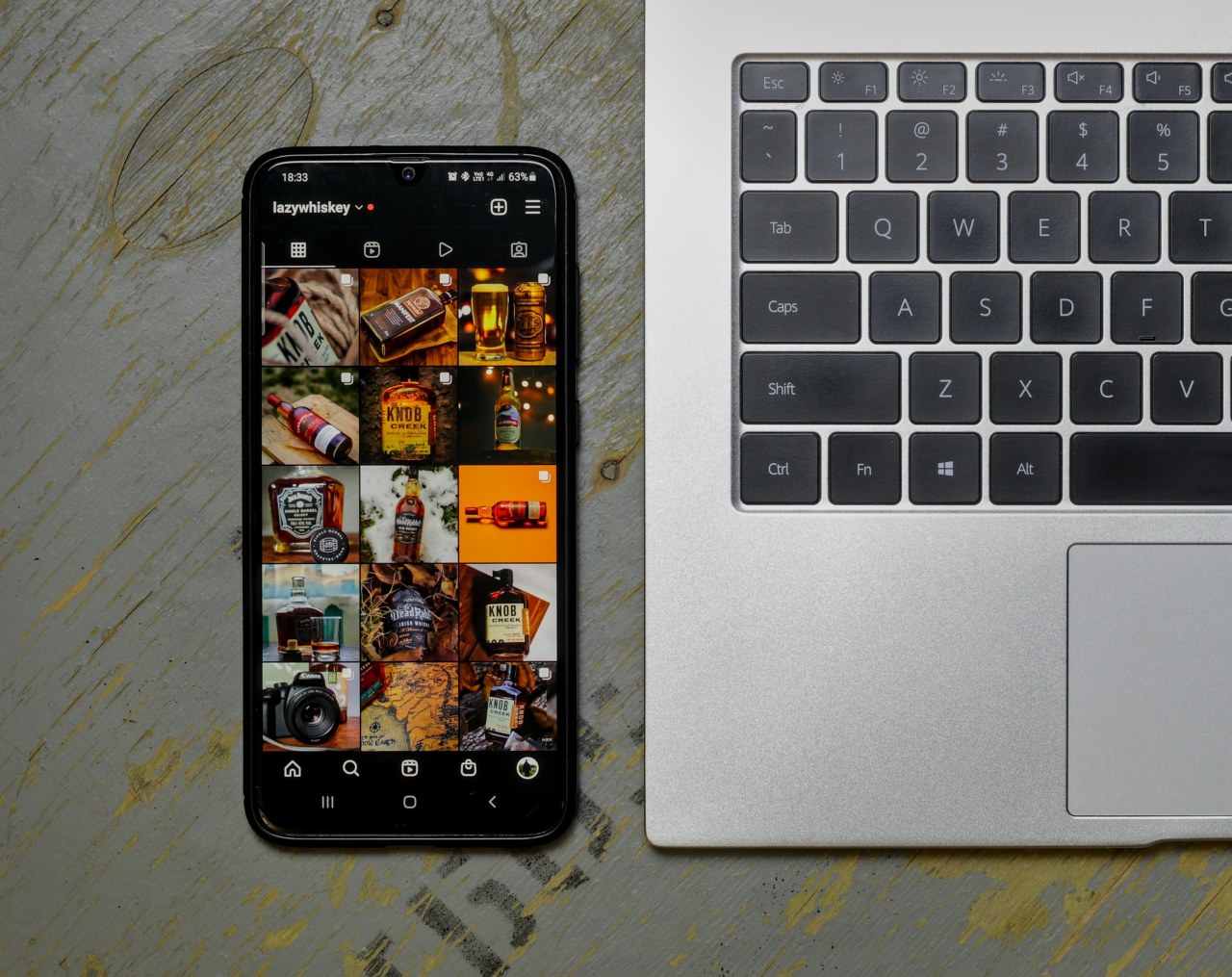
Потоковые сервисы давно научили слушать музыку и подкасты без постоянного скачивания. Однако часто в памяти остаются старые плейлисты, аудиокниги или любимые выпуски, забытые после одной поездки.
Советы по экономии:
- Удаляйте треки, которые больше не слушаете
- Проверьте, не дублируется ли музыка на устройстве и в облачном сервисе
- Включайте опцию для автоматического удаления прослушанных эпизодов подкастов
Зачастую достаточно просто очистить кэш приложений для музыки – такие опции доступны в настройках многих сервисов.
Автоматизация – делегируем заботы системе
Большинство современных iPhone прекрасно справляются с частичной автоматической оптимизацией. Система может сама рекомендовать, что лучше удалить, настроить выгрузку редко используемых программ, оптимизировать медиатеку.
Чтобы включить эти опции:
- Откройте «Настройки» > «Основные» > «Хранилище iPhone»
- Обратите внимание на советы системы
- Включите автоматическую оптимизацию фото и выгрузку приложений
Для владельцев небольшого объема памяти это может стать настоящим спасением – автоматизация значительно замедляет заполнение хранилища.
«Системные данные» и другое: боремся с невидимыми файлами
Иногда после всех стараний в разделе «Хранилище» все равно остаётся загадочная строка «Системные данные» или «Другое», значительно съедающая память. Это могут быть временные файлы, кэш, оставшийся после обновлений и работы приложений.
Варианты борьбы:
- Перезагрузите устройство, чтобы очистить временные данные
- Попробуйте удалить старые сообщения и вложения
- Переустановите объёмные приложения – иногда кэш «залипает»
- В крайнем случае – резервное копирование и восстановление через iCloud или Finder. Этот способ помогает сбросить накопившийся мусор, но требует тщательной подготовки.
Быстрые способы освободить память на iPhone
Иногда нужно срочно освободить пару гигабайт. Вот короткий чек-лист мгновенных решений:
- Очистить альбом «Недавно удалённые» в Фото
- Удалить видео и фото высокой четкости
- Выгрузить или удалить неиспользуемые приложения
- Очистить кэш мессенджеров и соцсетей
- Удалить старые сообщения, вложения, скачанный офлайн-контент
- Проверить и очистить раздел «Системные данные» по возможности
Профилактика: как не допустить быстрого заполнения памяти
Экономить место проще, чем освобождать его в спешке. Несколько простых привычек помогут держать устройство в порядке:
- Раз в месяц анализируйте, что занимает много места, и чистите лишнее
- Используйте облачные хранилища для крупных файлов
- Вовремя удаляйте дубликаты фото и видео
- Отключайте автосохранение медиа в чатах
- Настройте автоматическую выгрузку неиспользуемых приложений
Регулярная профилактика избавит от неприятных неожиданностей и сохранит производительность устройства.
Свободная память на устройстве – вопрос не только комфорта, но и стабильной работы. Даже старый смартфон с правильно настроенным хранением данных работает заметно быстрее и радует владельца. Немного внимания к своей медиатеке и приложениям – и запас свободного места перестанет быть проблемой. Берегите свой смартфон, не позволяйте ненужным файлам забирать его ресурсы и наслаждайтесь беззаботным использованием каждый день.





